Reellex TAB-701 User Manual [ru]
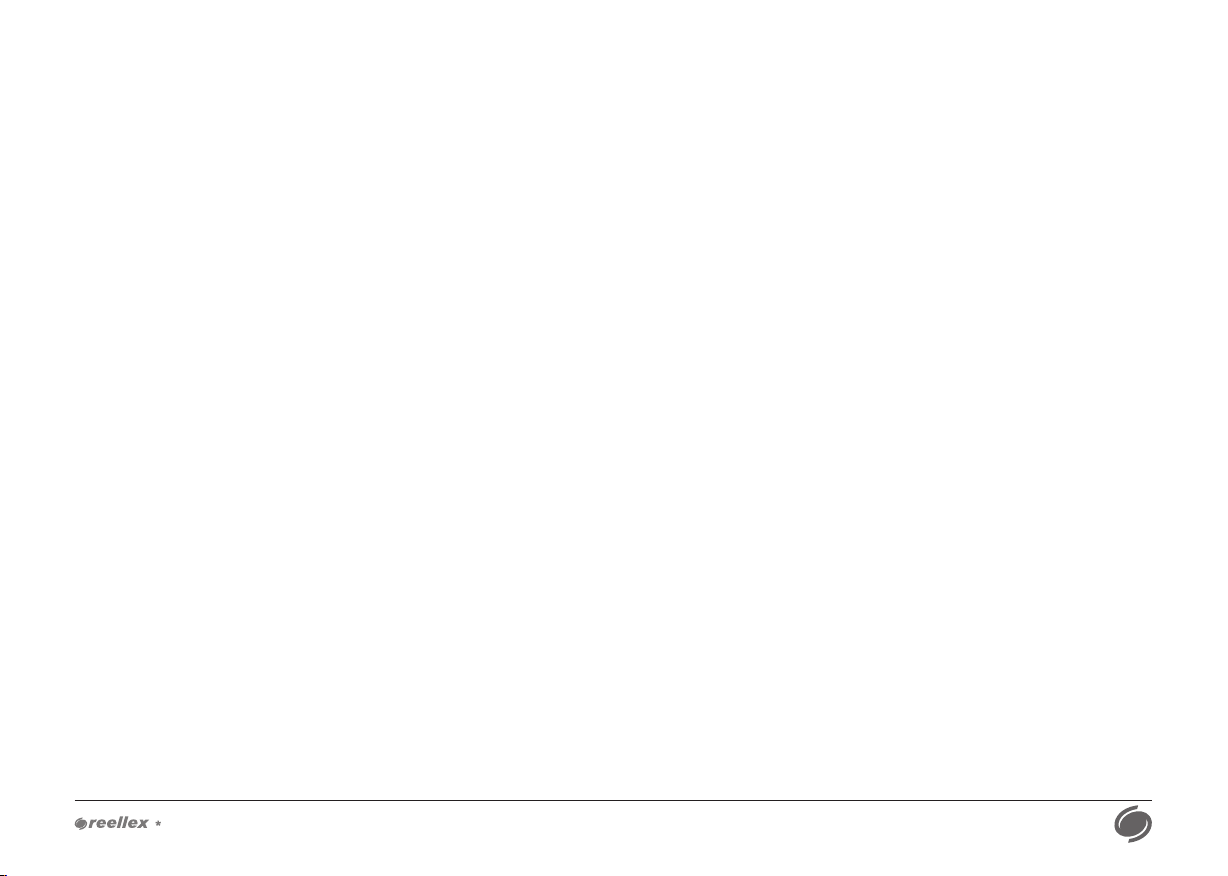
СОДЕРЖАНИЕ
ВАЖНАЯ ИНФОРМАЦИЯ.......................................................................2
БАЗОВАЯ ИНФОРМАЦИЯ.....................................................................3
Комплект поставки ...................................................................................3
Расположение элементов управления ...................................................3
Зарядка аккумулятора .............................................................................4
Использование сенсорного экрана .........................................................4
ПЕРВОЕ ВКЛЮЧЕНИЕ ...........................................................................4
Включение планшета...............................................................................4
Разблокировка .........................................................................................4
Выключение устройства..........................................................................4
Калибровка сенсорного экрана...............................................................5
Работа с клавиатурой ..............................................................................5
ОСНОВНЫЕ ПРИЕМЫ РАБОТЫ...........................................................6
Элементы экрана .....................................................................................6
Экран приложений ...................................................................................7
Особенности использования памяти ......................................................8
НАСТРОЙКА ПЛАНШЕТНОГО КОМПЬЮТЕРА ....................................8
Беспроводные сети..................................................................................9
Звук и изображение..................................................................................9
Локация и безопасность ........................................................................10
Приложения ...........................................................................................10
Конфиденциальность............................................................................10
Память....................................................................................................11
Язык и клавиатура..................................................................................11
Дата и время...........................................................................................12
Калибровка сенсорного экрана.............................................................12
Режим работы USB порта ......................................................................12
Обновить медиа библиотеку .................................................................12
О компьютере.........................................................................................12
УСТАНОВКА ПРОГРАММ .....................................................................13
Android market ........................................................................................13
Установка APK файлов ..........................................................................13
ВЗАИМОДЕЙСТВИЕ С ДРУГИМИ УСТРОЙСТВАМИ.........................14
Подключение к ПК ..................................................................................14
Подключение внешних устройств .........................................................14
Подключение карты памяти ..................................................................14
КРАТКИЙ ОБЗОР ОСНОВНЫХ ПРОГРАММ......................................15
ВОЗМОЖНЫЕ ПРОБЛЕМЫ И ИХ УСТРАНЕНИЕ..............................16
ОСНОВНЫЕ ТЕХНИЧЕСКИЕ ХАРАКТЕРИСТИКИ............................16
интернет-планшет TAB-701
1
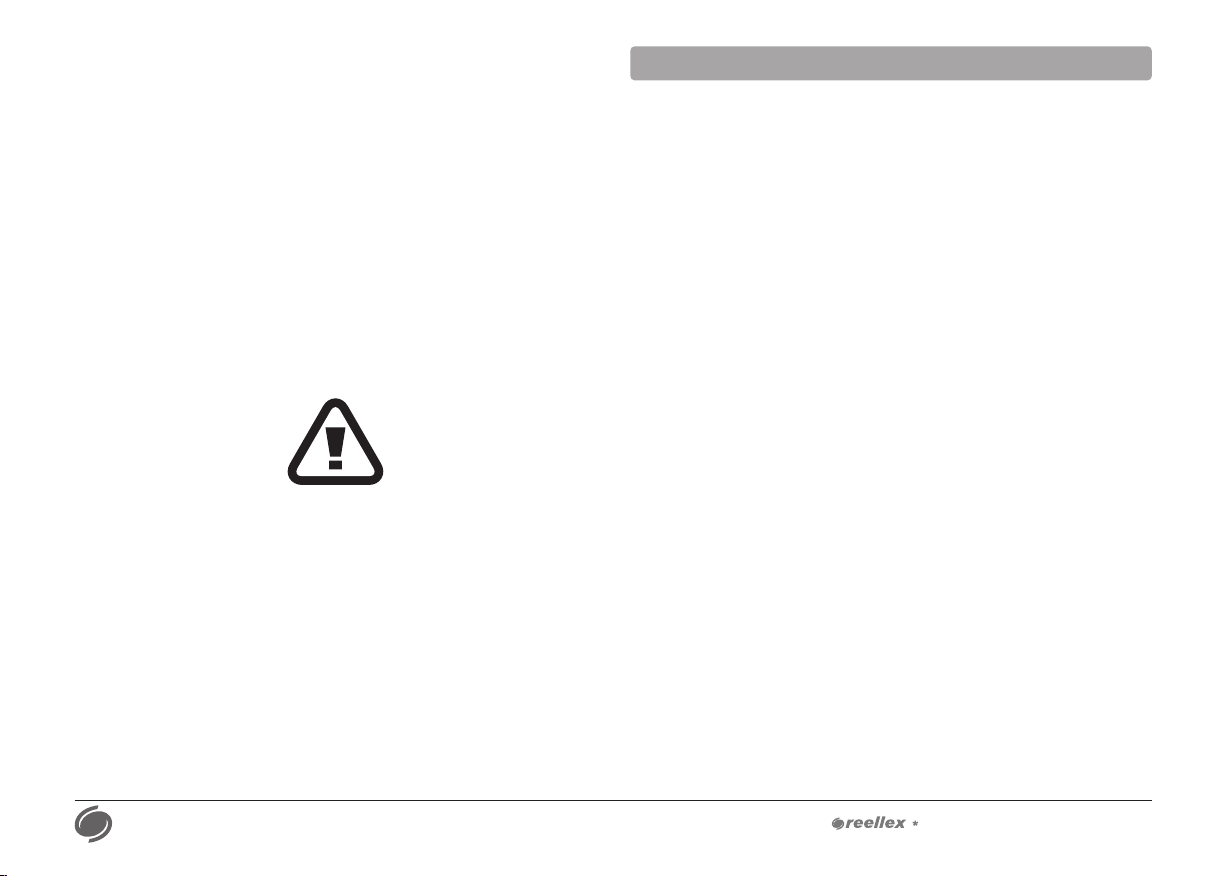
УВАЖАЕМЫЙ ПОКУПАТЕЛЬ
Планшетный компьютер Reellex TAB-701 –
портативное многофункциональное устройство
под управлением операционной системы Android,
предназначенное для доступа в Интернет,
прослушивании аудиозаписей, просмотра видео и
фотографий, офисных документов, чтения
электронных книг, игр и многого другого.
ПЕРЕД НАЧАЛОМ ЭКСПЛУАТАЦИИ
ОБЯЗАТЕЛЬНО ПРОЧИТАЙТЕ НАСТОЯЩЕЕ
РУКОВОДСТВО И СОБЛЮДАЙТЕ ВСЕ ПРЕДУПРЕЖДЕНИЯ
И ИНСТРУКЦИИ
ВАЖНАЯ ИНФОРМАЦИЯ
Не нажимайте на сенсорный экран острыми предметами и
§
не прикладывайте значительных усилий при нажатии. Это
может привести к поломке экрана (дисплея).
§ Устройство предназначено для работы от сети 220 В
частотой 50 Гц.
§ Если устройство находилось на холоде, то перед его
включением в течение 3-4 часов необходимо дождаться
полного испарения конденсата.
Чтобы избежать удара электрическим током, всегда
§
вставляйте вилку в розетку полностью (до упора).
Не размещайте устройство вблизи источников тепла
§
(больше 40 град.), включая радиаторные батареи,
холодильники, мощные усилители, места попадания
прямого солнечного света и пр.
Для снижения риска возгорания или удара электрическим
§
током, не подвергайте это устройство воздействию воды и
высокой влажности (больше 90%).
Не эксплуатируйте устройство вблизи источников воды. При
§
попадании воды или других посторонних предметов внутрь
устройства - немедленно отключите его от сети и обратитесь
в сервисный центр.
В случае появления признаков нестабильной работы или
§
поломки устройства (механиче ские деформации и
повреждения, дым, посторонний звук, специфический запах)
необходимо срочно выключить устройство из сети и
обратиться в сервисный центр.
Сервисное обслуживание и ремонт этого устройства может
§
осуществляться только специально подготовленными
специалистами.
Никогда не вскрывайте устройство самостоятельно.
§
Отключайте устройство от сети переменного тока во время
§
грозы, а также, если не планируете использовать устройство
длительное время.
2
интернет-планшет TAB-701
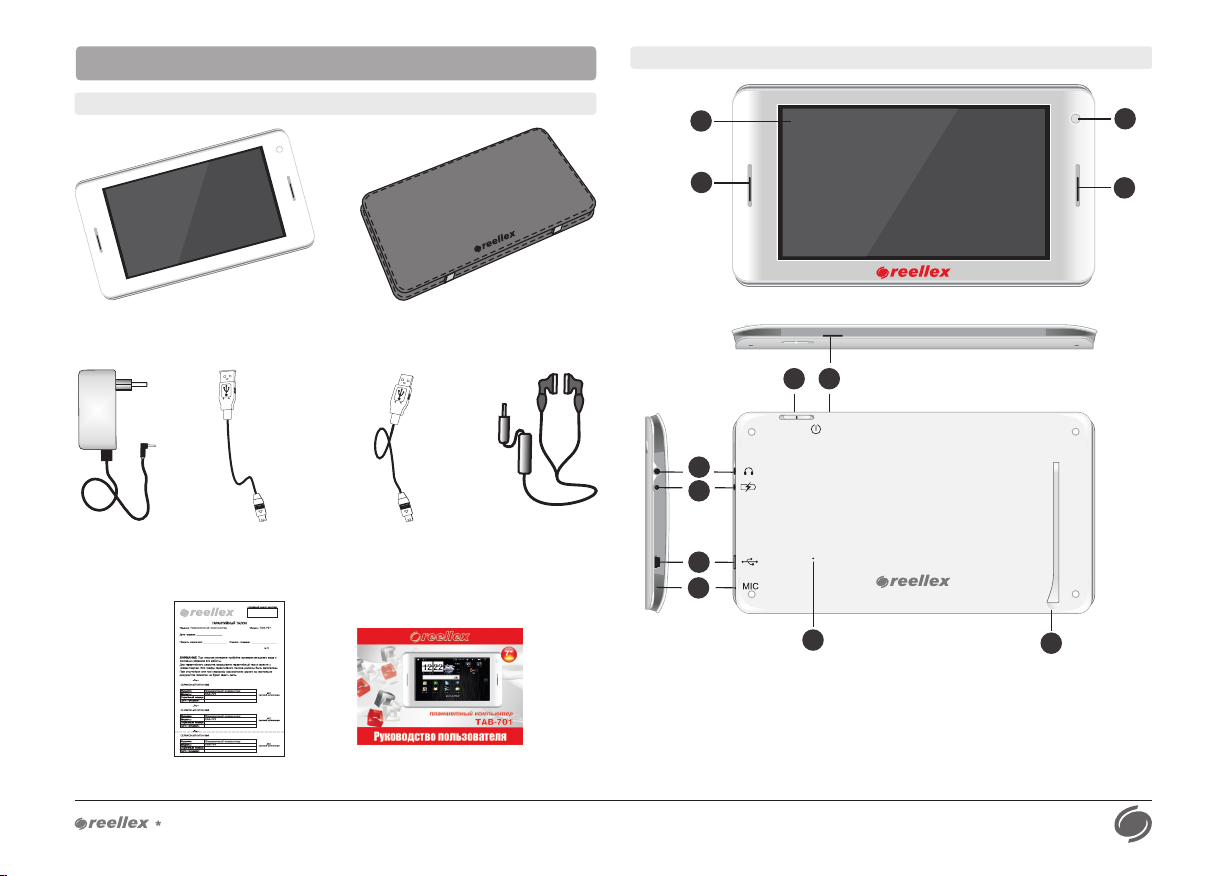
БАЗОВАЯ ИНФОРМАЦИЯ
ПЕРВОЕ ЗНАКОМСТВО
Расположение элементов управления
Комплект поставки
Планшетный компьютер TAB-701
Адаптер
питания
USB кабель
для внешних
устройств
Гарантийный
сертификат
интернет-планшет TAB-701
USB кабель
для подклю-
чения к ПК
Руководство
пользователя
Чехол
Наушники
2
1
5
4
6
7
8
9
10
1. Встроенные
2.
Cенсорный экран
Кнопка перехода на рабочий
3.
динамики
стол
4. Выключатель питания
5. Разъем для microSD-карты
TAB-701
www.reellex.com
11
6. Разъем для наушников
7. Разъем для адаптера питания
8. Разъем мини-USB
9. Встроенный микрофон
10. Кнопка «Сброс»
11. Ножка-подставка
3
1
3
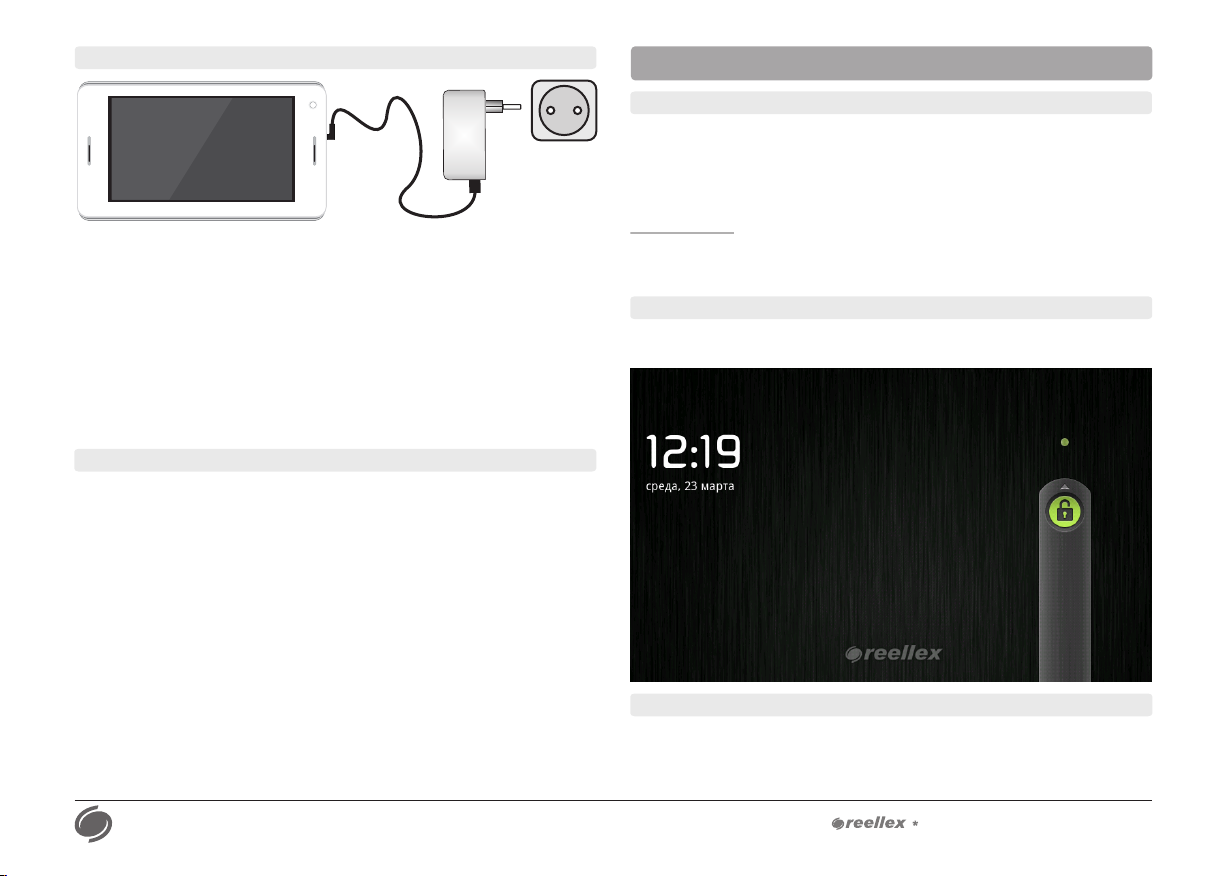
Зарядка аккмулятора
1. Подключите адаптер питания к разъему адаптера на планшете
2. Вставьте адаптер в розетку и зарядите аккумулятор в течение 5-6
часов. После подключения зарядного устройства, планшет включится автоматически.
3. После полного заряда аккумулятора отключите сетевой адаптер.
Примечания:
Избегайте перезаряда аккумулятора.
§
§ обы посмотреть текущий уровень заряда аккумулятора, выбери-
Чт
те в меню пункт «Настройки»/«О компьютере»/«Состояние» или
воспользу
йтесь виджетом для батарей, наприм
ер, Battery Life.
Использование сенсорного экрана
ВАЖНО: Реакция сенсорного экрана не зависит от силы нажатия.
Для сохранения работоспособности сенсорного экрана, категорически запрещено прикладывать чрезмерные усилия или использовать в
качестве стилуса острые предметы. Механическое повреждение экрана не относится к гарантийным случаям.
Действия, выполняемые с сенсорным экраном:
Касание: прикоснитесь кончиком пальца для выбора объекта, под-
§
тверждения выбора или запуска приложения.
Удержание: прикоснитесь кончиком пальца и удерживайте объект
§
до ответной реакции планшета. Например, можно коснуться и удерживать экран для открытия контекстного меню активного элемента.
§ Листание: вертикальное или горизонтальное движение пальца по
экрану. Например, перемещение влево/вправо для просмотра изображений.
§ Перемещение: нажмите на выбранный объект кончиком пальца и
удерживайте его, перемещая в необходимую Вам часть экрана.
ПЕРВОЕ ВКЛЮЧЕНИЕ
Включение планшета
Чтобы включить планшет потяните и удерживайте ползунок Выключателя питания в течении 3-х секунд. После этого начнется загрузка
операционной системы Android. При первом включении, загрузка
операционной системы может занять до 10 минут. После заверше-
ния загрузки операционной системы планшет готов к работе.
Примечание: Если планшет включен, а изображение на экране отсут-
свует и при этом экран не реагирует на нажатие, то устройство находится в режиме энергосбережения. Для выхода из этого режима еще раз
потяните до упора Выключатель питания.
После выхода из режима энергосбережения разблокируйте экран,
переместив символ с замком к зеленой точке.
Для выключения устройства потяните и удерживайте ползунок включения устройства до появления меню управления энергопитанием.
Выберите пункт «Выключить» и подтвердите выключение.
–
Разблокировка
Выключение устройства
4
интернет-планшет TAB-701
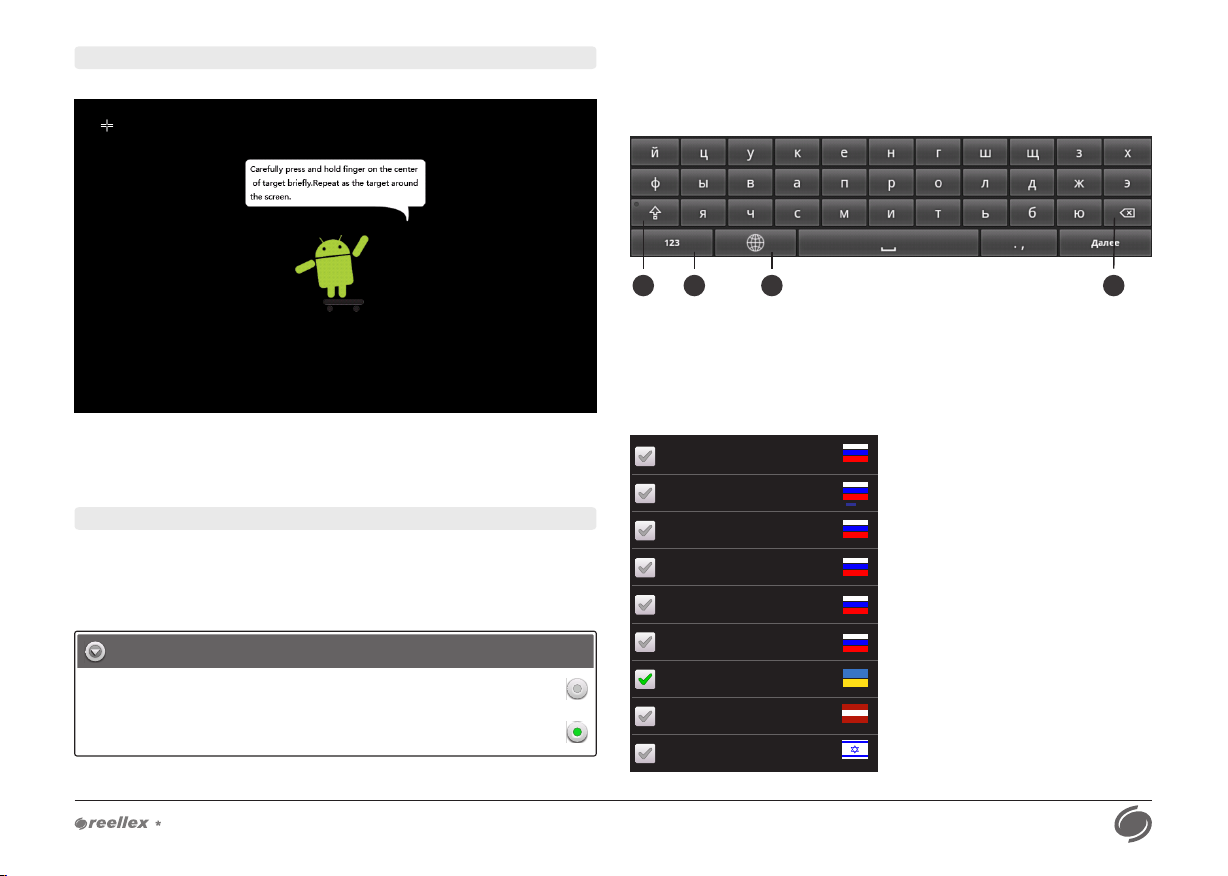
Калибровка сенсорного дисплея
При первом включении Вы увидите следующий экран:
Это означает, что требуется выполнить калибровку экрана. Для этого
компьютер должен сопоставить точку касания и метку на экране сенсорного дисплея. По очереди прикоснитесь пальцем к центру каждого перекрестия, после чего коснитесь фигурки робота-андроида.
Работа с клавиатурой
Для работы с виртуальной клавиатурой можно использовать стандартную клавиатуру Android или предустановленное приложение Russian
Keyboard. Чтобы выбрать один из этих вариантов на любом поле
ввода текста, необходимо сделать долгий клик и в появившемся окне
выбрать требуемую клавиатуру.
Выберите способ ввода
Клавиатура Android
Russian Keyboard
Клавиатура будет появляться автоматически всегда, когда курсор находится в поле, требующем ввода текста или цифр.
Описание некоторых функциональных клавиш клавиатуры на примере
Russian Keyboard
4321
1. Переключение на заглавные буквы.
2. Переключение клавиатуры между буквами и цифрами (символами) и
обратно.
3. Переключение между предустановленными языками ввода.
4. Клавиша удаления символа слева от курсора.
Русская
Русская T9
Русская 5 рядов
Русская компактная
Русская фонетическая
Русская Treo65 (Яшерты)
Украинская
Латышская
Иврит
Для приложения Russian Keyboard
можно установить дополнительные
языки и раскладки. Для этого перейдите «Настройки» / «Язык и клави-
атура» / «Russian Keyboard» /
«Программная клавиатура» / «Вы-
бор клавиатуры» и сделайте свой
выбор из предложенного списка.
интернет-планшет TAB-701
5
